教你怎么做系统win7|电脑做win7系统教程
win7系统怎么做?旗舰版是目前使用最多的操作系统。无论是笔记本电脑还是台式电脑,都可以作为win7系统使用。有的用户打算在电脑上使用win7系统,但是不知道怎么把系统做成win7。 win7的方法有很多,比如U盘。 、光盘和硬盘作为系统方法,U盘方法比较常见,下面小编以U盘为例做win7,为大家介绍如何制作系统win7教程。
操作说明:
1、如果当前计算机没有系统,则需要使用另一台可用的计算机制作可启动U盘
2、如果电脑运行内存为2G及以下,选择32位(x86)系统;如果内存为4G及以上,选择64位(x64)系统)
3、如果是固态硬盘,为了发挥固态硬盘的读写性能,安装系统前需要进入BIOS开启硬盘AHCI模式
相关教程:
如何查看ssd是否有4k对齐
如何在固态硬盘上安装原版win7系统
Win7光盘安装系统步骤图
一、准备工作
1、系统镜像下载:深度科技ghost win7 sp1 64位纯硬盘版V2017.10
2、4G及以上U盘:如何制作大白菜U盘启动盘
二、U盘启动设置:如何设置从U盘启动
三、做win7系统的步骤如下
1、按照上面教程制作一个大白菜U盘启动盘,然后将下载的win7系统iso文件直接复制到U盘的GHO目录下;
2、将 USB 闪存驱动器插入计算机。如果电脑是固态硬盘,要利用固态硬盘的速度,必须先进入BIOS,开启硬盘的AHCI模式。以技嘉主板为例,开机按Del键进入BIOS。接口,切换到接口,选择SATA
Mode Enter,选择AHCI Enter,按F10保存重启,其他主板检查:How to turn on ahci mode in bios;
3、然后重启后,按F12或F11或Esc等快捷键打开启动菜单,选择U盘选项回车,如U盘5.00,电脑确实不支持这些开机键查看第二点是设置U盘启动方式;
4、从U盘启动进入该菜单,用方向键选择【02】选项回车,也可以直接按数字键2启动pe系统。如果无法进入,请选择【03】旧版PE系统;
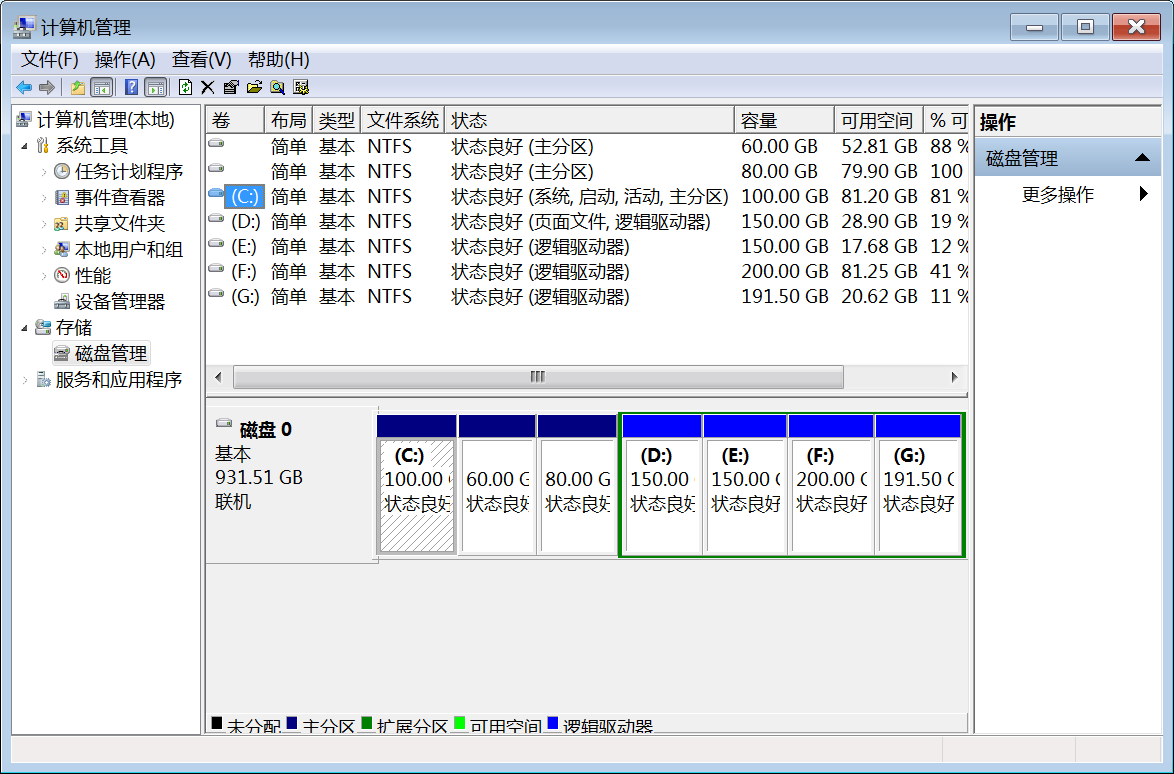
5、进入pe系统,如果是全新硬盘,双击打开【DG分区工具】,右键硬盘,选择【快速分区】;
6、设置分区数和分区大小。如果SSD固态硬盘只作为系统盘使用,容量比较小,分区数应该设置为1,一般C盘至少要50G以上,勾选“Align ”表示4k对齐,默认扇区为2048,点击确定执行分区过程;
7、硬盘分区后,打开【一键安装大白菜】,选择win7系统的ISO镜像作为镜像路径,安装工具会自动解压gho文件,点击下拉框,选择gho文件;
8、然后点击“恢复分区”,选择win7系统的安装位置,一般是C盘,如果没有显示C盘,可以根据“卷标”和磁盘大小选择,点击确定;
9、此时会弹出提示框,勾选“完成后重启”和“启动修复”,点击是,开始制作win7系统的过程;
10、进入该界面,执行安装win7系统到硬盘的操作。此过程大约需要 3-5 分钟;
11、操作完成后,电脑会自动重启。此时拔出U盘,重启进入该界面,继续操作系统win7进程;
12、安装过程需要5-8分钟,最后开机进入新系统桌面,电脑运行win7系统。
这里介绍win7系统的制作过程。如果你需要为你的电脑制作win7系统,可以参考这个方法。







